| [unchecked revision] | [unchecked revision] |
(Cette version a été marquée pour être traduite) |
|||
| Line 1: | Line 1: | ||
{{Tuto Details | {{Tuto Details | ||
| − | | | + | |Main_Picture=Créer_un_nouveau_manuel_comments-02.jpg |
| − | |||
| − | |||
|Description=<translate><!--T:1--> Suivez cette procédure pour poster un commentaire à un tutoriel.</translate> | |Description=<translate><!--T:1--> Suivez cette procédure pour poster un commentaire à un tutoriel.</translate> | ||
|Categories=Collaborer sur la plateforme | |Categories=Collaborer sur la plateforme | ||
| Line 9: | Line 7: | ||
|Duration-type=minute(s) | |Duration-type=minute(s) | ||
|Tags=commentaire, tutoriel | |Tags=commentaire, tutoriel | ||
| + | |SourceLanguage=none | ||
| + | |Language=fr | ||
| + | |IsTranslation=0 | ||
}} | }} | ||
{{Introduction | {{Introduction | ||
| Line 18: | Line 19: | ||
|Step_Title=<translate><!--T:2--> Sélectionner un tutoriel</translate> | |Step_Title=<translate><!--T:2--> Sélectionner un tutoriel</translate> | ||
|Step_Content=<translate><!--T:3--> Depuis la page d’accueil de la plateforme Dokit, sélectionnez un tutoriel.</translate> | |Step_Content=<translate><!--T:3--> Depuis la page d’accueil de la plateforme Dokit, sélectionnez un tutoriel.</translate> | ||
| − | |Step_Picture_00= | + | |Step_Picture_00=Redimensionner_une_image_Revision-00.jpg |
}} | }} | ||
{{Tuto Step | {{Tuto Step | ||
| Line 27: | Line 28: | ||
<!--T:6--> | <!--T:6--> | ||
Cliquez sur le champ '''''Rejoignez la discussion''''' pour rédiger un commentaire.</translate> | Cliquez sur le champ '''''Rejoignez la discussion''''' pour rédiger un commentaire.</translate> | ||
| − | |Step_Picture_00= | + | |Step_Picture_00=Créer_un_nouveau_manuel_comments-02.jpg |
}} | }} | ||
{{Tuto Step | {{Tuto Step | ||
| Line 36: | Line 37: | ||
* '''Saisir le nouveau texte du commentaire''' : rédigez le commentaire. | * '''Saisir le nouveau texte du commentaire''' : rédigez le commentaire. | ||
Cliquez sur '''''Envoyer''''' pour publier le commentaire.</translate> | Cliquez sur '''''Envoyer''''' pour publier le commentaire.</translate> | ||
| − | |Step_Picture_00= | + | |Step_Picture_00=Créer_un_nouveau_manuel_comments-03.jpg |
| + | }} | ||
| + | {{Tuto Step | ||
| + | |Step_Title=<translate></translate> | ||
| + | |Step_Content=<translate></translate> | ||
| + | |Step_Picture_00=Créer_un_nouveau_manuel_comments-04.jpg | ||
}} | }} | ||
{{Notes}} | {{Notes}} | ||
Latest revision as of 17:02, 25 March 2019
Suivez cette procédure pour poster un commentaire à un tutoriel.
Difficulty
Easy
Duration
5 minute(s)
Step 1 - Sélectionner un tutoriel
Depuis la page d’accueil de la plateforme Dokit, sélectionnez un tutoriel.
Step 2 - Commenter un tutoriel
Dans le tutoriel sélectionné, rendez-vous à l’espace Commentaires en bas de la page.
Cliquez sur le champ Rejoignez la discussion pour rédiger un commentaire.
Step 3 - Rédiger un commentaire
Vous pouvez rédiger un commentaire de la façon suivante:
- Saisir le titre : donnez un titre au commentaire.
- Saisir le nouveau texte du commentaire : rédigez le commentaire.
Cliquez sur Envoyer pour publier le commentaire.
Published
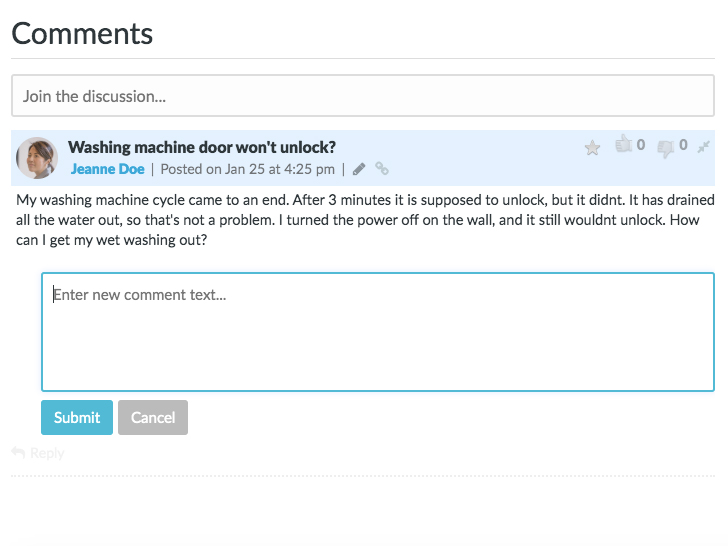
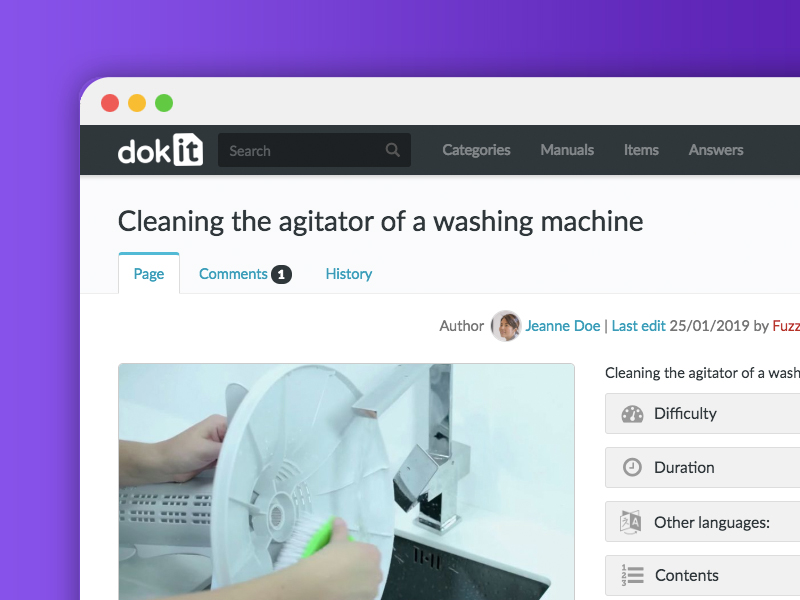
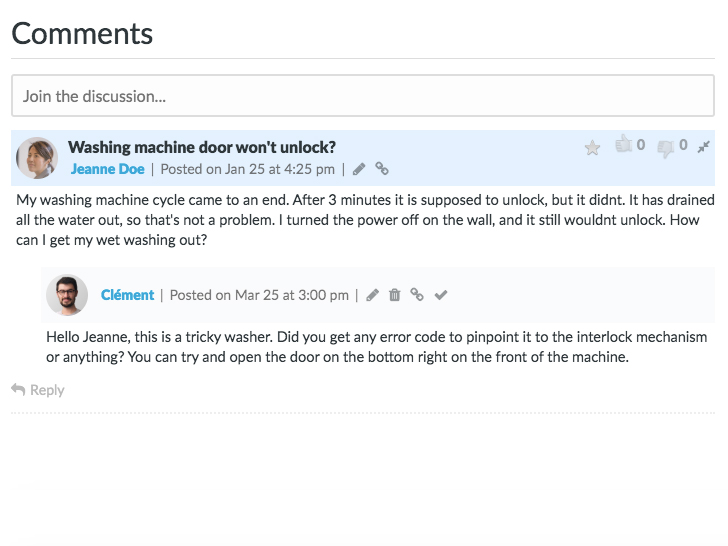

 Français
Français English
English